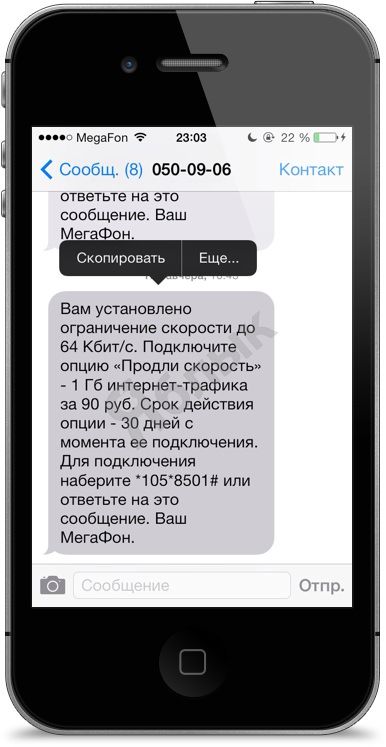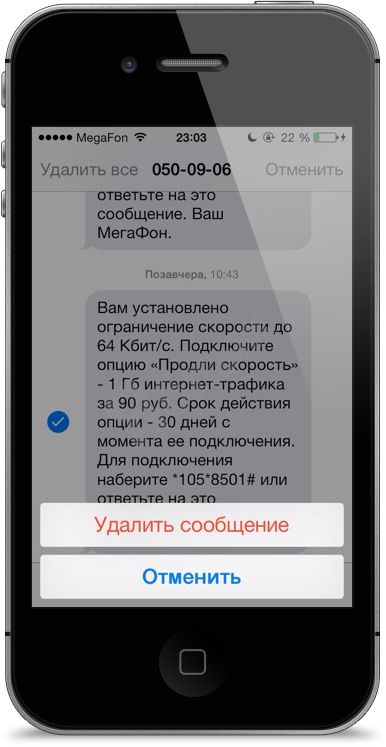В iOS 7 изменению подверглось почти все, вплоть до стандартных приложений. Не стала исключением и программа Сообщения. Среди нововведений стоит отметить новый дизайн и возможность просмотра времени отправки сообщения с помощью жеста смахивания влево в диалоге.
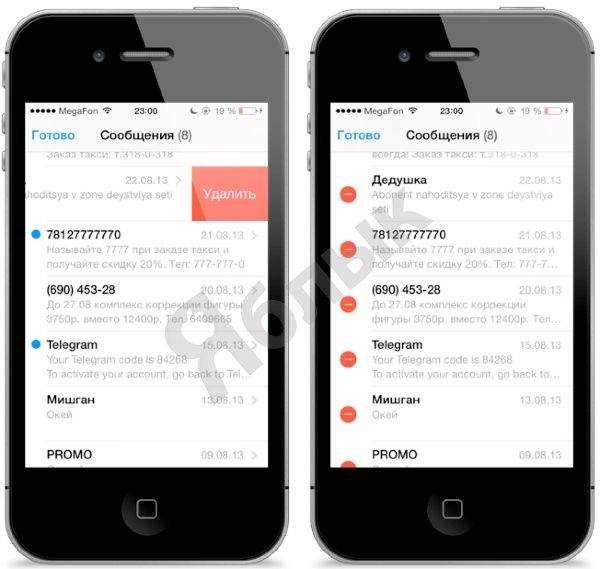
Однако, разработчики решили убрать кнопку Изменить внутри диалогов, так что теперь удаление отдельного сообщения – не такое очевидное действие.
C удалением целых диалогов в iOS 7 все осталось по-прежнему. Можно использовать жест смахивания влево или кнопку Изменить.
Процесс удаления отдельных сообщений диалога в iOS 7 реализован несколько сложнее, чем в iOS 6.
Как удалить отдельные сообщения в iOS 7?
- Для начала необходимо открыть переписку с нужным контактом, затем длительно нажать на какое-нибудь сообщение в диалоге.
- После этого Вы увидите контекстное меню с двумя опциями – Скопировать и Еще.
- Выберите пункт Еще и отметьте сообщения, которые Вы хотите удалить и нажмите на иконку корзины в левом нижнем углу. Также можно удалить все сообщения с помощью соответствующей клавиши.
- Подтвердите удаление выбранных сообщений;
Смотрите также: